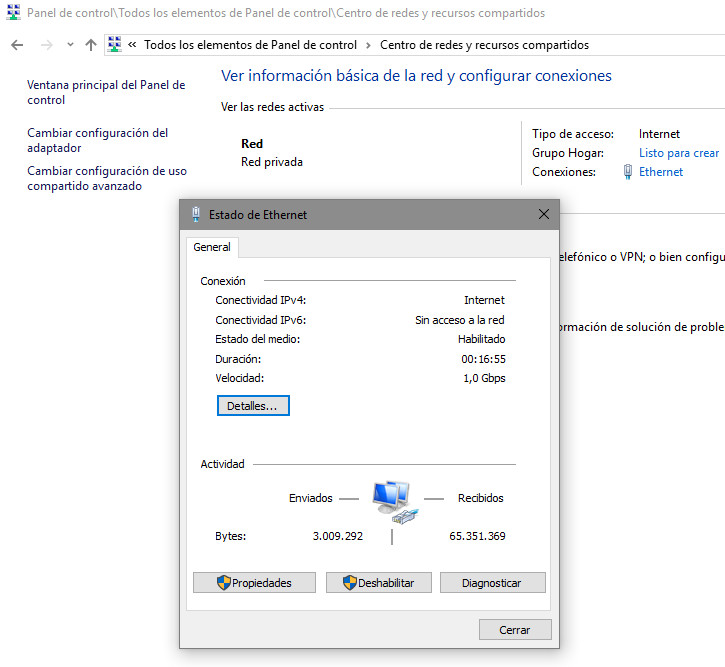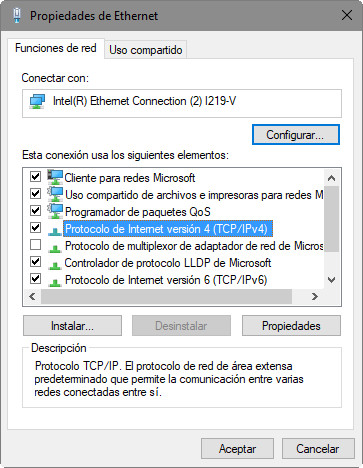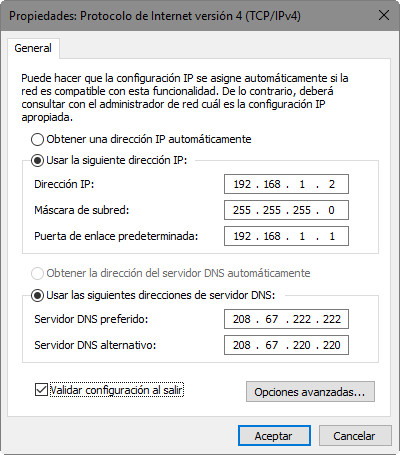Guías
Cómo probar DNS alternativos a los de tu operadora

DNS (en español Sistema de Nombres de Dominio) es un importante protocolo de Internet utilizado por computadoras, servicios o cualquier recurso conectado a Internet u otras redes. Tiene varios usos pero el más importante es el resolver la IP de la página web o servicio que utilicemos.
Los servidores DNS son equipos dedicados que actúan como medio de intercomunicación entre nosotros y las páginas web que queremos ir visitando. Cuentan con bases de datos enormes en las que están registradas las relaciones entre dominios y sus respectivas direcciones IP. Cuando intentamos conectar por ejemplo a una página web como www.google.es, la petición se remite a los DNS para que “traduzcan” o “resuelvan” esa URL.
Nuestro proveedor de servicios a Internet ofrece DNS propios, pero también existen otros alternativos globales ofrecidos por terceras compañías y que en el mayoría de ocasiones funcionan mucho mejor que el propio de las operadoras. Aunque depende del operador, ubicación geográfica y otros factores, los DNS alternativos suelen ofrecer ventajas como:
- Mayor velocidad
- Mejora de la fiabilidad
- Controles parentales
- Mayor seguridad
- Sin censura Web
- Acceso a contenido geobloqueado (DNS Jumper, UnoDNS y Unblock-US)
- Actualizaciones de la base de datos DNS
Para estar seguro de la conveniencia de usar DNS alternativos (especialmente en el aspecto del rendimiento) puedes ejecutar una herramienta como Namebench que pondrá a prueba tu servidor DNS actual y otros, como dos de los más usados, fiables, gratuitos y actualizados a las últimas tecnologías: Google Public DNS y OpenDNS.
Cómo probar DNS alternativos
Actuando a nivel del router
Si quieres utilizar DNS alternativos en todos los equipos conectados a tu red, lo ideal es hacer el cambio a nivel del router. El acceso más sencillo al router es a través de una interfaz web mediante su dirección IP de acceso (192.168.0.1, 192.168.1.1 o similar). Casi todos los routers de la misma marca o modelo tienen un nombre de usuario/contraseña determinado programado para facilitar el acceso al router.
Este tipo de acceso es de conocimiento público y suele ser tan simple como el conocido “admin/admin”. Basta una búsqueda en la Web para conocerlos e incluso hay herramientas especializadas como RouterPasswords que facilita los datos de cualquier marca y modelo conocido.
Una vez conocida la IP y contraseña, entramos en su interfaz web y modificamos el apartado correspondiente a las DNS que dependiendo del modelo encontraremos en la “Configuración de Internet”. Utilizamos, por ejemplo, las de Google (8.8.8.8 y 8.8.4.4) o las de OpenDNS (208.67.222.222 y 208.67.220.220):
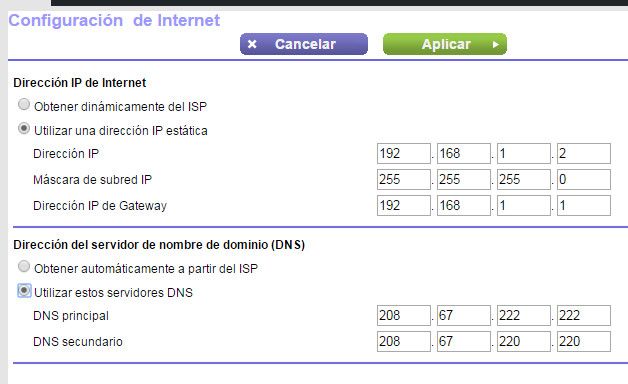
Reiniciamos el router y los cambios tendrán efecto en cualquier dispositivo que conectemos en el futuro en la red local.
Actuando en un equipo particular
Si lo que queremos es probar las DNS en un equipo en particular, podemos cambiarlas en su configuración de red. Es muy sencillo en cualquier tipo de sistema operativo. Un paso a paso como ejemplo en Windows 10 sería:
- Ve al “Panel de control-Centro de redes y recursos compartidos». Pulsamos sobre «Conexiones-Ethernet»
- Pulsa sobre «Propiedades-Protocolo de Internet versión 4-Propiedades»:
- Modifica las direcciones DNS por las alternativas, en este caso por las que ofrece OpenDNS:
Acepta y reinicia el equipo. Ya sabes. El cambio de DNS no es la panacea y sus efectos siempre estarán limitados por la velocidad y calidad del servicio de banda ancha que tengas contratada. También de la gestión de características que debes realizar cada vez que instalas un nuevo router.
En todo caso no pierdes nada con probar DNS alternativos, que en la mayoría de ocasiones funcionan mucho mejor que el propio de las operadoras, aunque insistimos, depende del operador, ubicación geográfica y otros factores.
-

 NoticiasHace 2 días
NoticiasHace 2 díasRequisitos de Ghost of Tsushima, llegará a PC el 16 de mayo con DLSS 3 y FSR 3
-

 A FondoHace 5 días
A FondoHace 5 díasFin de ADSL, ¿qué alternativas tienes?
-

 A FondoHace 6 días
A FondoHace 6 díasNovedades VOD 15/24: ‘Fallout’, pulgares arriba
-

 NoticiasHace 7 días
NoticiasHace 7 díasCelebra la primavera con una licencia 100% original de Windows 11, por solo 20,1 € en Supercdk